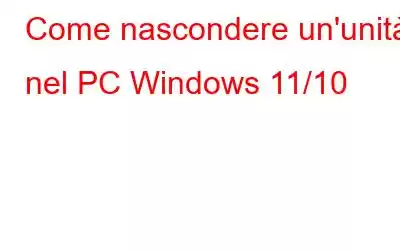Qualsiasi unità interna o esterna collegata viene automaticamente visualizzata in Esplora file in Windows. Puoi sempre nascondere un'unità se non vuoi che venga visualizzata in Esplora file. Puoi proteggere i file importanti e impedire l'accesso non autorizzato nascondendo un disco su Windows. Questo post ti guiderà attraverso quattro modi alternativi per nascondere i dischi su Windows se sei interessato a farlo.
Diversi metodi su come nascondere un'unità in Windows 11/10
UN. Utilizza l'app Gestione disco Drive
È semplice eseguire una serie di operazioni relative all'archiviazione con lo strumento Gestione disco di Windows. Include la formattazione delle partizioni del disco rigido, l'assegnazione delle lettere di unità, il mantenimento dello spazio sul disco rigido e altro ancora. Su Windows, puoi anche utilizzarlo per nascondere una partizione del disco. Ecco come:
Passaggio 1: per aprire la finestra di dialogo Esegui, premi Win + R.
Passaggio 2: Inserisci diskmgmt.msc nella casella di testo e quindi premi Invio.
Passaggio 3: fai clic con il pulsante destro del mouse sull'unità che desideri nascondere in Gestione disco finestra che si apre.
Passaggio 4: scegli Cambia lettera e percorso dell'unità.
Passaggio 5: successivamente, seleziona Rimuovi dalla finestra pop-up.
Passaggio 6: quando viene visualizzato il messaggio di avviso, seleziona Sì.
Passaggio 7: l'unità non verrà visualizzata in Esplora file.
Leggi anche: 5 modi per aprire Gestione disco su Windows 10 o 11
b. Comando Diskpart in Windows per nascondere un'unità
Puoi nascondere un'unità su Windows utilizzando la gestione diskpart utilizzando il prompt dei comandi seguendo questi passaggi:
Passaggio 1: Seleziona Terminale (Amministratore) dal menu che si apre premendo Win + X.
Passaggio 2: quando viene visualizzato il messaggio Controllo account utente (UAC), fai clic su Sì.
Passaggio 3: inserisci diskpart nella casella e quindi premi Invio.
Passaggio 4: per esaminare un elenco delle unità collegato al tuo PC, inserisci il comando seguente nella finestra del prompt dei comandi e premi Invio:
list volume
Passaggio 5: prendi nota della lettera dell'unità che desideri nascondere dalla colonna Ltr.
Passaggio 6: Infine, utilizza il seguente comando per nascondere il volume ed elimina la lettera dell'unità.
seleziona il volume X
Nota: sostituisci X con te r lettera dell'unità.
Passaggio 7: ora digita il comando indicato di seguito per nascondere il volume.
rimuovi la lettera X
Passaggio 8: riceverai un messaggio "Diskpart ha rimosso con successo la lettera dell'unità o il punto di montaggio".
Leggi anche : Gestione disco non si carica su Windows 10? Ecco la soluzione!
c. Utilizza l'editor del registro in Windows
L'editor del registro è un'altra eccellente applicazione che semplifica la modifica delle impostazioni di Windows. Se nessuno dei metodi sopra indicati funziona, puoi nascondere un'unità utilizzando l'editor del Registro di sistema.
Passaggio 1: per visualizzare il menu di ricerca, premi Win + S.
Passaggio 2: seleziona il primo elemento visualizzato dopo aver digitato Editor del Registro di sistema nella casella di ricerca.
Passaggio 3: strong>Quando viene visualizzata la richiesta Controllo account utente (UAC), fare clic su Sì.
Passaggio 4: Vai a HKEY_LOCAL_MACHINE > Software > Microsoft > Windows > CurrentVersion > Policies > Explorer utilizzando il comando riquadro sinistro.
Passaggio 5: seleziona l'opzione Nuovo dal sottomenu selezionando Valore DWORD (32 bit) quando fai clic con il pulsante destro del mouse sul tasto Explorer.
Passaggio 6: DWORD dovrebbe essere rinominato in NoDrives.
Passaggio 7: fai clic due volte su NoDrives DWORD.
Passaggio 8: scegli il decimale come base nella finestra di dialogo Modifica valore DWORD (32 bit).
Passaggio 9: Nel campo Dati valore, digita un numero che corrisponde all'unità che desideri nascondere, quindi fai clic su OK. Il numero da utilizzare dipende dalle informazioni nella tabella seguente.
Ad esempio, dovresti inserire 16 nella colonna Dati valore per nascondere l'unità E: dal tuo computer.
Passaggio 10: per rendere effettive le modifiche, è necessario riavviare il computer. Successivamente l'unità non verrà visualizzata in Esplora file.
Leggi anche: Come scoprire cosa contiene il tuo disco rigido utilizzando lo strumento Gestione disco
L'ultima parola
Indipendentemente dalla tecnica utilizzata, nascondere un'unità su Windows è un processo semplice che si può eseguire in pochissimo tempo.
Fateci sapere nei commenti qui sotto se avete domande o consigli . Saremo lieti di fornirti una soluzione. Pubblichiamo spesso consigli, trucchi e soluzioni a problemi comuni legati alla tecnologia. Puoi trovarci anche su Facebook, Twitter, YouTube, Instagram, Flipboard e Pi interesse.
leggi: 0